MP4
- 1. Converteer MP4 naar ander formaat+
-
- 1.1 Verkleinen van de MP4-videoformaat
- 1.2 Converteren MP4 naar AVI
- 1.3 Converteren MP4 naar MP3
- 1.4 Converteren MP4 naar WAV
- 1.5 Converteren MP4 naar MPEG
- 1.6 Converteren MP4 naar iPhone
- 1.7 Converteren MP4 naar VOB
- 1.8 Converteren MP4 naar Adobe Premiere
- 1.9 Converteren MP4 naar ISO
- 1.10 Converteren MP4 naar iMovie
- 1.11 Converteren MP4 naar Youtube
- 1.12 Converteren MP4 naar DVD
- 1.13 Converteren MP4 naar MP3
- 1.14 Converteren MP4 naar DVD
- 1.15 Converteren MP4 naar MOV
- 1.16 Converteren MP4 naar Final Cut Pro
- 1.17 Converteren MP4 naar DVD
- 1.18 Converteren MP4 naar DVD
- 1.19 Converteren MP4 naar DivX
- 1.20 Converteren MP4 naar Xvid
- 2. Converteer MP4 naar populaire formaten+
-
- 2.2 Converteren MP4 naar MKV
- 2.3 Converteren MP4 naar iTunes
- 2.4 Converteren MP4 naar H264
- 2.5 Converteer MP4 naar AVI zonder kwaliteit
- 2.6 Hoe MP4 om te zetten naar DivX Online
- 2.7 Converteer MP4 moeiteloos naar DivX op Mac
- 2.8 Eenvoudig MP4 naar OGG online convertere
- 2.9 MP4 eenvoudig converteren naar MOV
- 2.10 Converteer MP4 naar MKV op MAC
- 2.11 Converteer MP4 gratis naar MKV online
- 2.12 5 Videoconverters om MP4 naar M4V op de Mac
- 2.13 6 Beste Online MP4 to M4V Converters
- 2.14 Hoe MP4 te zetten naar iPad
- 2.15 Hoe MP4 te zetten naar iDVD of DVD
- 2.16 Hoe MP4 om te zetten naar Webm op Mac
- 2.17 Hoe MP4 om te zetten naar WebM
- 2.18 MP4 converteren naar SWF op de Mac
- 2.19 De best methodes om MP4 online naar SWF
- 2.20 MP4 naar OGG Converter
- 3. Converteer ander formaat naar MP4 +
-
- 3.1 Converteren Youtube naar MP4
- 3.2 Converteren MOV naar MP4
- 3.3 Converteren VOB naar MP4
- 3.4 Converteren Video_TS naar MP4
- 3.5 Converteren WLMP naar MP4
- 3.6 Converteren Windows Movie Maker naar MP4
- 3.7 Converteren VHS naar MP4
- 3.8 Converteren WMV naar MP4
- 3.9 Converteren AVCHD naar MP4
- 3.10 Converteren MPEG naar MP4
- 3.11 Converteren SWF naar MP4
- 3.12 Converteren VLC naar MP4
- 3.13 Converteren AVI naar MP4
- 3.14 Converteren MTS naar MP4
- 3.15 Converteren M4V naar MP4
- 3.16 Converteren MOV naar MP4
- 3.17 Converteren MSWMM naar MP4
- 3.19 Converteren VOB naar MP4 op Mac
- 3.20 Converteren WEBM naar MP4
- 4. Converteer andere populaire formaten naar MP4+
-
- 4.1 Converteren DAT naar MP4
- 4.2 Converteren iphone naar MP4
- 4.3 Converteren MKV naar MP4
- 4.4 Converteren FLV naar MP4
- 4.5 Converteren MXF naar MP4
- 4.6 Converteren MPG naar MP4
- 4.7 Converteren IFO naar MP4
- 4.8 Converteren VRO naar MP4
- 4.9 Converteren WMV naar MP4 op Mac
- 4.10 Converteren AVCHD naar MP4 op Mac
- 4.11 Converteren WMV naar MP4 voor Mac
- 4.12 Converteren AVCHD naar MP4 voor Mac
- 4.13 Converteren ARF naar MP4
- 4.14 Converteren Youtube naar MP4
- 4.15 Converteren iTunes naar MP4
- 4.16 Gratis DVD naar MP4 Converter
- 4.17 Converteren iTunes naar MP4
- 4.18 Converteren Torrent naar MP4
- 4.19 Converteren ASF naar MP4
- 4.20 Converteren MPG naar MP4
- 5. MP4 Tips en Tricks+
-
- 5.1 Speel MP4 op windows movie maker
- 5.2 Speel MP4 op TV
- 5.3 Speel MP4 op VLC
- 5.4 MP4 heeft geen geluid
- 5.5 MP4 Videocompressoren
- 5.6 Ondertitels toevoegt aan MP4
- 5.7 MP4 Compressor
- 5.8 Bewerk metadata voor mp4
- 5.9 MP4 Metadata Editor
- 5.10 5 gratis Flash naar MP4-converters
- 5.11 MP4 naar 3GP Converters
- 5.12 Op de Mac snel MP4 converteren naar OGV
- 5.13 Online MP4 naar OGV Converter
- 5.14 MP4 bewerken met Adobe Premiere
- 5.15 Hoe kan ik MP4 goed afspelen op PS3
- 5.16 DVD maken van MP4 op Windows en Mac
- 5.17 Hoe WRF snel naar MP4 en andere formats
- 5.18 Powerpoint gratis converteren naar MP4
- 5.19 Hoe MP4 om te zetten naar WMV op Mac
- 5.20 Top Online WMV Converters
- 6. Andere videotips+
-
- 6.1 AVI Cutter
- 6.2 WMV naar iPhone
- 6.3 Gratis AVI Player
- 6.4 AVI op TV spelen
- 6.5 Gratis Torrent Speler
- 6.6 AVI Player voor Mac
- 6.7 Ondertiteleditor
- 6.8 Ondertiteling Maker Tool
- 6.9 GRATIS Video Converters voor Windows
- 6.10 AVI naar MPEG4
- 6.11 MP4-video bestand draaien
- 6.12 Gratis Video Converters voor Mac
- 6.13 Importeer je WMV naar iMovie
- 6.14 Converteren MP4 naar MKV
- 6.15 MP4-bestand kleiner te maken
- 6.18 Hoe ondertitels uit MP4 te extraheren
- 7. Converteer MP4 naar een of ander formaat+
-
- 7.1 3 Video-Tools om MP4 naar SWF Te Convert
- 7.2 MP4 naar OGV Converter
- 7.3 MP4 naar MPG Converter Online Review
- 7.4 10 MP4 naar MP3 Converters Online
- 7.5 10 Online MP4 naar MOV Converters
- 7.6 Hoe MP4 naar M4V te converteren
- 7.7 Hoe MP4 naar iPod-video te converteren
- 7.8 HTML5 Video Converter
- 7.9 Hoe MP4 naar GIF Te Converteren
- 7.10 Top MP4 naar FLV Converter Online
- 7.11 3 Video-tools om MP4 naar FLV
- 7.12 Beste MP4 naar DV Converter
- 7.13 Gratis MP4 naar AVI Converters
- 7.14 Hoe MP4 naar 3GP te converteren
- 7.15 Top MP4-encoders
- 7.16 Top 25 MP4 Cutters
- 7.17 Hoe JPG naar MP4 om te zetten
- 7.18 MP4-videmerger
- 7.19 Hoe makkelijk GIF om te zetten naar MP4
- 7.20 Top 10 Gratis MP4-converters online
De beste 4 Manieren om een MP4-bestand kleiner te maken op Windows/Mac
Wanneer een MP4-videobestand te veel ruimte inneemt op uw harde schijf of niet op de geheugenkaart van uw draagbare apparaat past, moet u MP4 kleiner maken. Daarnaast moet u MP4 ook kleiner maken als u ze naar het web wilt uploaden omdat veel online videodeelsites beperkingen stellen aan de grootte van de geuploade video's.
- Deel 1. Hoe MP4 kleiner te maken op Windows
- Deel 2. Hoe MP4-bestanden kleiner te maken in batch op Mac
- Deel 3. Waarom kiezen voor Wondershare UniConverter voor Mac (Wondershare Video Converter Ultimate voor Mac)/Windows
- Deel 4. 3 Andere manieren om MP4 kleiner te maken
Deel 1. Hoe MP4 kleiner te maken op Windows
Dit artikel legt uit hoe u MP4 kleiner kunt maken. Met Wondershare Video Converter - de alles-in-een videocompressiesoftware voor het comprimeren van digitale videobestanden of DVD's, kunt u uw MP4-video eenvoudig kleiner maken zonder enig noemenswaardig verlies van kwaliteit. Bovendien biedt dit programma een breed scala aan presets voor de meeste mobiele apparaten en multimediaspelers, dus u heeft geen expert te zijn om video's te kunnen omzetten zodat deze ook op andere apparaten af te spelen zijn.
 Wondershare UniConverter All-in-One Video Converter/Compressor/DVD Burner
Wondershare UniConverter All-in-One Video Converter/Compressor/DVD Burner

- Video's naar populaire format zoals MP4, AVI, WMV, MKV, MOV en 1000 andere formats omzetten.
- Brand en pas video's aan op uw DVD of Blu-ray disc met gratis DVD menutemplates.
- Comprimeer video's zonder kwaliteitsverlies.
- Geoptimaliseerde preset voor bijna alle apparaten, zoals iPhone, iPad, HuaWei telefoon etc.
- 30X hogere conversiesnelheid dan gewone converters met unieke APEXTRANS technologie.
- Krachtige bewerkingstools helpen bij het aanpassen van uw video's, zoals trimmen, bijsnijden, watermerk toevoegen, ondertitels etc.
- Download of neem video's op van YouTube en 10.000 andere videodeelsites.
- Video's van computer naar iPhone, iPad en andere apparaten direct overzetten en vice versa.
- Veelzijdige toolbox: Voeg video metagegevens, GIF maker, cast video toe aan TV, VR converter en screen recorder.
- Ondersteund OS: Windows 10/8/7/XP/Vista, mac OS 10.15 (Catalina), 10.14, 10.13, 10.12, 10.11, 10.10, 10.10, 10.9, 10.8, 10.7, 10.6
Videotutorial: Wondershare UniConverter - MP4 kleiner maken
Stappen om een MP4-Bestandsformaat kleiner te maken op Windows:
Stap 1 De videobestanden toevoegen
Download en installeer Wondershare UniConverter op uw computer. Klik vervolgens op het Toolbox gedeelte en selecteer uit de beschikbare opties Video Comprimeren. U krijgt een nieuwe interface om MP4 bestanden toe te voegen, klik op het + icoontje om een MP4 video te comprimeren.
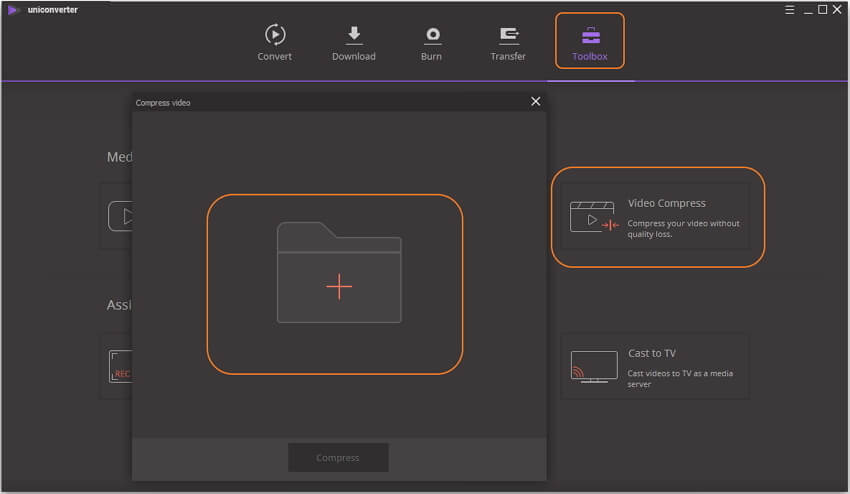
Stap 2 Aangepaste MP4-compressie-instellingen
Vanuit het nieuwe venster kunt u uw toegevoegde MP4 video-informatie zien. Selecteer naar wens de videoresolutie en -indeling en verplaats de voortgangsbalk om de bitsnelheid en bestandsgrootte te wijzigen. U kunt de videokwaliteit gedurende 20 seconden controleren door te klikken op de knop Preview.
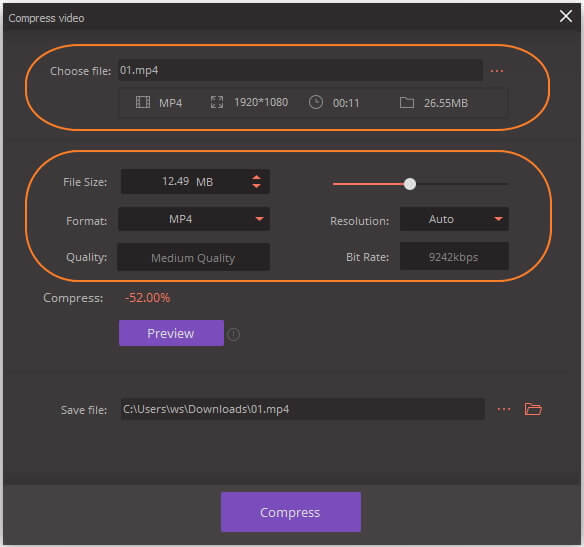
Stap 3 MP4 kleiner maken voor Windows
U kunt de bestandslocatie kiezen om uw gecomprimeerde MP4-video op te slaan door te klikken op de optie Bestand opslaan. Druk op de Comprimeren knop om te beginnen met het verkleinen van MP4 bestanden. Voor de Mac kunt u dezelfde stappen volgen. Deze methode kan alleen video's één voor één comprimeren, voor batchcompressie gaat u naar deel 2.
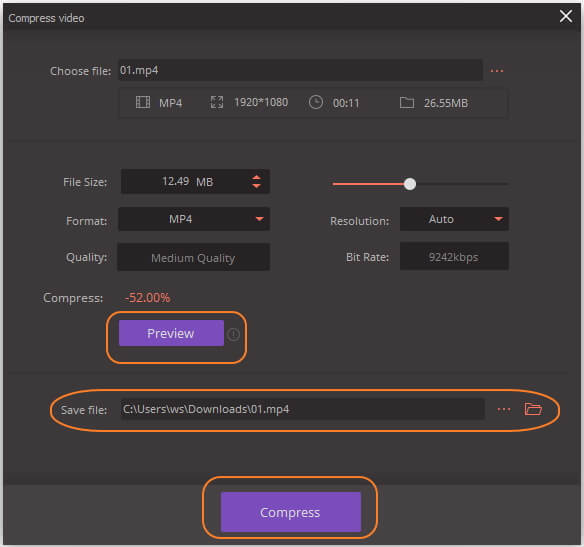
Deel 2. Hoe MP4-bestanden kleiner te maken in batch op Mac
MP4 is een van de meest populaire formats die door mensen over de hele wereld gebruikt wordt om videobestanden te bekijken, te uploaden en te verzenden. Het staat wel vast dat de MP4-kwaliteit goed is, maar tegelijkertijd ook een enorme ruimte in beslag neemt op uw harde schijf of geheugenkaart. Het Mac-systeem staat bekend om het afspelen van video's van hoge kwaliteit en als u een enorme verzameling van zulke video's hebt, is de kans groot dat u geen ruimte meer over heeft of dit moet toevoegen. In een dergelijk scenario is het verkleinen van MP4-bestanden tot een kleiner formaat de beste optie om nog meer van uw favoriete bestanden op te kunnen slaan. Naast het creëren van ruimte is het verkleinen van MP4 naar een kleiner formaat ook goed voor als u bestanden moet uploaden naar YouTube of andere videodeelsites, bestanden via e-mail moet versturen, het afspelen op een smartphone met een klein scherm, en andere sites. Wondershare Video Converter voor Mac is professionele software die het mogelijk maakt om zonder kwaliteitsverlies MP4 kleiner te maken op Mac. Het omzetten van bestanden naar een kleiner formaat is snel en eenvoudig via de software en het wordt geleverd met veel extra functionaliteiten.
Stappen om MP4-bestanden kleiner te maken op de Mac met behulp van UniConverter (originally Wondershare Video Converter Ultimate) voor Mac:
Stap 1 Start het programma en voeg MP4-bestand toe.
Start Wondershare UniConverter voor Mac (Wondershare Video Converter Ultimate voor Mac) op uw Mac en sleep het gewenste MP4-bestand naar de software-interface.
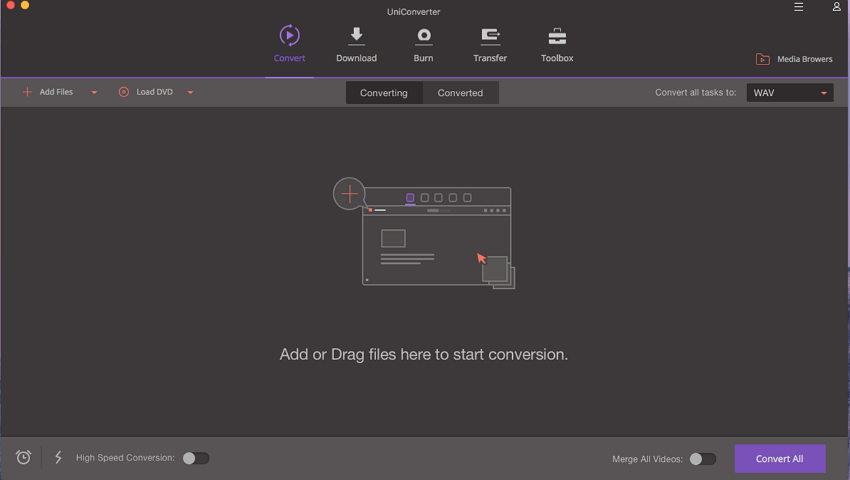
Stap 2 Pas de video-instellingen aan.
Selecteer MP4 als outputformat. Klik op het pictogram Bestanden omzetten naar om een format voor de uitvoer te kiezen. Klik op de Aanpassen knop en er verschijnt een nieuw venster. Selecteer de video codec en pas vervolgens de andere parameters zoals bit rate, resolutie en frame rate aan in het drop-down menu.
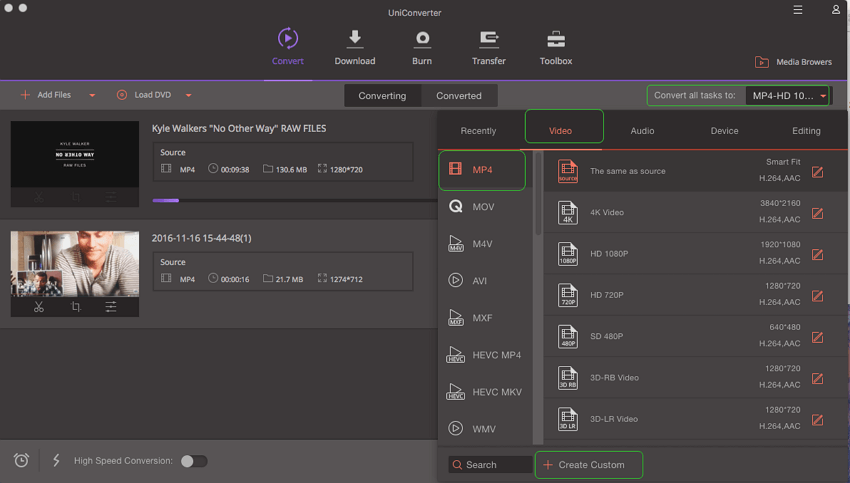
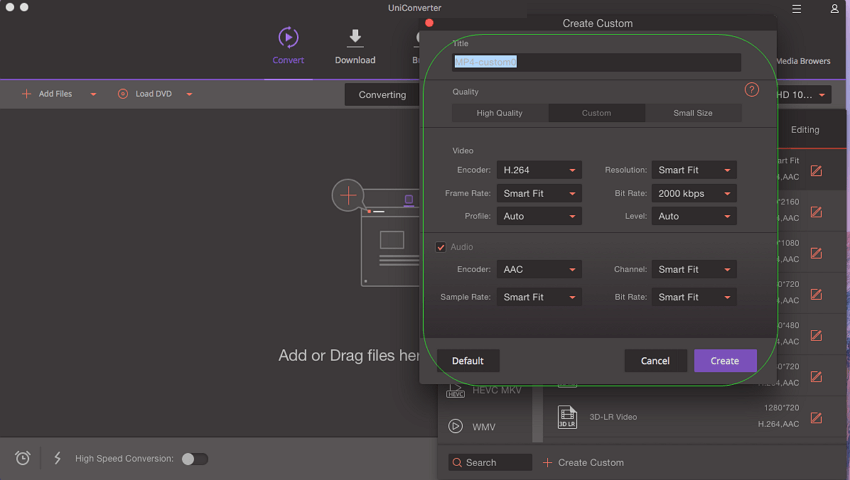
Stap 3 Comprimeer MP4-bestanden.
Klik tenslotte op de knop Omzetten om te beginnen met het comprimeren van MP4-bestanden. Om alle toegevoegde MP4 bestanden in batch te comprimeren, klikt u op Alles omzetten. Eenmaal voltooid wordt het MP4-bestand gecomprimeerd met ingestelde parameters. Deze methode is ook beschikbaar op het Windows-systeem als u batchcompressie nodig hebt.
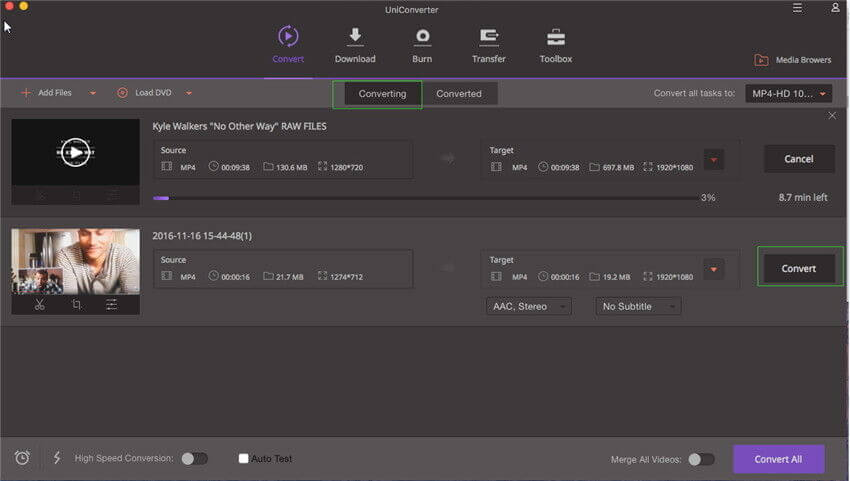
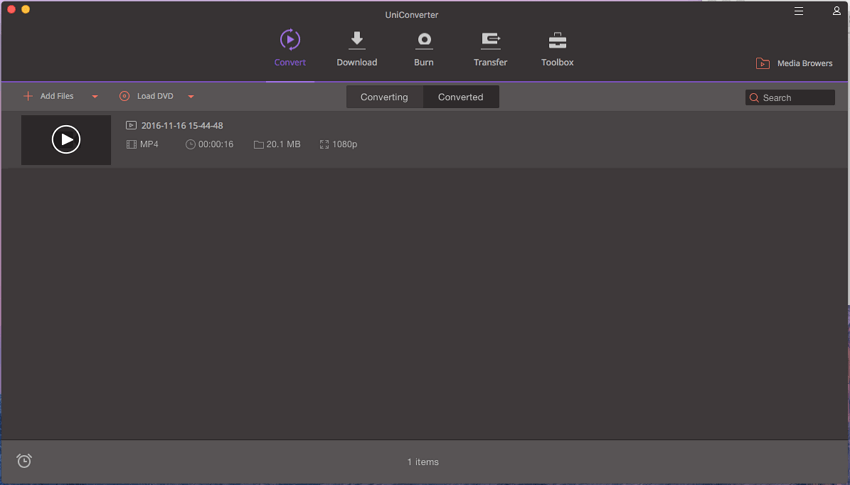
Deel 3. Waarom kiezen voor Wondershare UniConverter voor Mac (Wondershare Video Converter Ultimate voor Mac)/Windows
Als het gaat om het verkleinen van MP4-bestanden, het omzetten van bestanden naar verschillende formats en andere soortgelijke toepassingen, is er een lange lijst van software beschikbaar. Elk van deze tools heeft hun eigen voor- en nadelen maar als u op zoek bent naar complete professionele software waarmee u bestanden kunt converteren en verkleinen zonder kwaliteitsverlies, is Wondershare UniConverter een goede keuze. Naast het wijzigen van de instellingen van het MP4-bestand, kan de software ook worden gebruikt om het bestandsformaat te converteren om de MP4-bestanden te comprimeren. De software is beschikbaar voor zowel Mac als Windows en kan worden beschouwd als de beste MP4-videocompressor vanwege de onderstaande eigenschappen.
| Wondershare Video Converter | |
|---|---|
| Ondersteund OS | Is compatibel met voor zowel Mac als Windows. |
| Comprimeert MP4 met uitgebreide instelmogelijkheden | Vergemakkelijkt het comprimeren van MP4-bestanden tot een kleiner formaat, zodat ze kunnen worden geüpload naar videodeelsites, via e-mail worden verzonden en minder opslagruimte in beslag nemen. Hiermee kunt u bitsnelheid, frame rate, resolutie en encoder van MP4-bestanden instellen om de grootte ervan te verkleinen. |
| Supersnelle Conversiesnelheid | Het kan 30X sneller bestanden omzetten of comprimeren zonder enig kwaliteitsverlies in vergelijking met andere veelgebruikte converters. |
| Videobewerkingsfuncties | Maakt het mogelijk MP4-bestanden te personaliseren voordat ze worden gecomprimeerd. Ondersteunt meerdere bewerkingsfuncties waarmee u kunt draaien, trimmen, samenvoegen, bijsnijden, watermerken/ondertiteling toevoegen, speciale effecten toevoegen, aspect ratio wijzigen en nog veel meer. |
| Comprimeer MP4 in Batch | U hoeft uw MP4-bestanden niet één voor één te comprimeren, omdat dit programma batchverwerking van bestanden ondersteunt, zodat meerdere bestanden tegelijk gecomprimeerd kunnen worden. |
| Makkelijk in gebruik | Gemakkelijk in gebruik, met een eenvoudige interface en vereist geen gespecialiseerde technische of andere kennis |
| Comprimeer MP4 optioneel met gewijzigd format en resolutie | Maakt het mogelijk MP4-bestanden te comprimeren tot formaten en resoluties die kunnen worden afgespeeld op Apple en andere apparaten. |
| Branden op DVD | Vergemakkelijkt indien gewenst het branden van MP4-bestanden op DVD. |
Deel 4. 3 Andere manieren om MP4 kleiner te maken
Hieronder staan een aantal andere methoden die gebruikt kunnen worden om MP4 kleiner te maken.
1. Clipchamp - Online Manier
Clipchamp is een populaire gratis online converter annex compressor die eenvoudig en snel te gebruiken is. Om MP4-bestanden te comprimeren, hoeft u alleen maar het gewenste bestand naar het programma te uploaden of te slepen voor het output formaat met instellingen van resolutie en kwaliteit om deze uiteindelijk om te zetten/ comprimeren. Het programma kan worden gebruikt voor populaire formats zoals MP4, ASF, FLV, WMV, GIF en WebM.
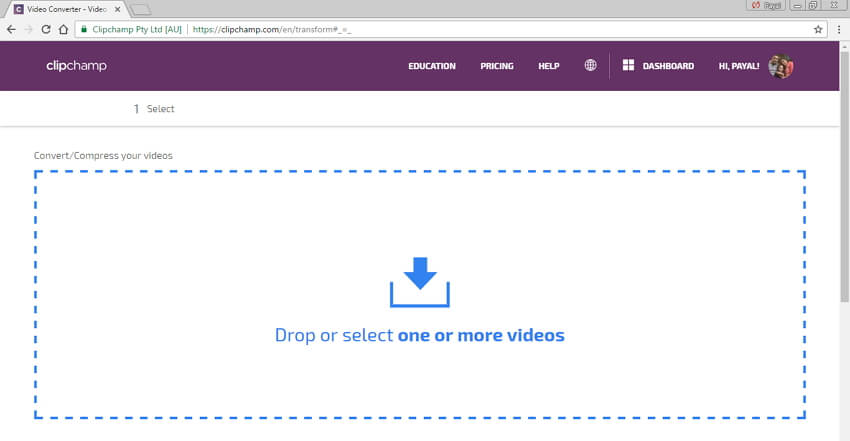
-
Voordelen:
- Gratis te gebruiken en er is geen installatie van software nodig.
- Adequate compressiesnelheid. Nadelen:
- Ondersteunt maar een beperkte aantal formats.
- Ondersteunt geen extra functionaliteiten zoals het personaliseren van video voordat deze wordt gecomprimeerd en nog andere.
- Ondersteunt geen batchverwerking.
- Werkt alleen online.
- Ondersteunt geen profielinstellingen voor apparaten.
2. HandBrake - Gratis Mac-software
Als u een Mac systeem heeft dan is HandBrake een goede keuze als u op zoek bent naar gratis software om MP4 bestanden te comprimeren. Aangezien dit programma gratis beschikbaar is ondersteunt de software niet veel functies of formats maar qua compressie van MP4-bestanden werkt Handbrake erg goed. De software maakt het mogelijk om de instellingen met betrekking tot kwaliteit, bitsnelheid en resolutie van de video aan te passen voor compressiedoeleinden.
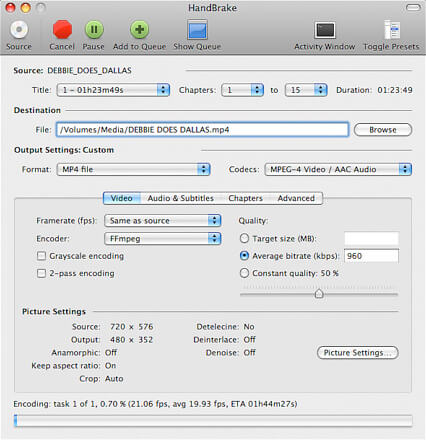
-
Voordelen:
- Gratis te gebruiken.
- De interface is overzichtelijk en gebruiksvriendelijk.
- Ondersteunt profielinstellingen voor apparaten. Nadelen:
- Video's kunnen niet worden bewerkt.
- Ondersteunt alleen MP4, M4V en MKV als output format.
3. Windows Movie Maker - Gratis Windows Software
Voor Windows-gebruikers die op zoek zijn naar een gratis compressor is Windows Movie Maker een goede keuze. De software is gebruiksvriendelijk en maakt het mogelijk om MP4-bestanden in een paar eenvoudige stappen te comprimeren. U hoeft alleen maar de software op uw PC te starten, te bladeren, het gewenste MP4-bestand te openen, een specifiek beeldformaat te selecteren of de video-instellingen aan te passen en het compressieproces gaat van start. Het programma ondersteunt een behoorlijke lijst van output formats zoals MP4, WMV, MPEG, H264, MP3, AVI, MOV en WMA.
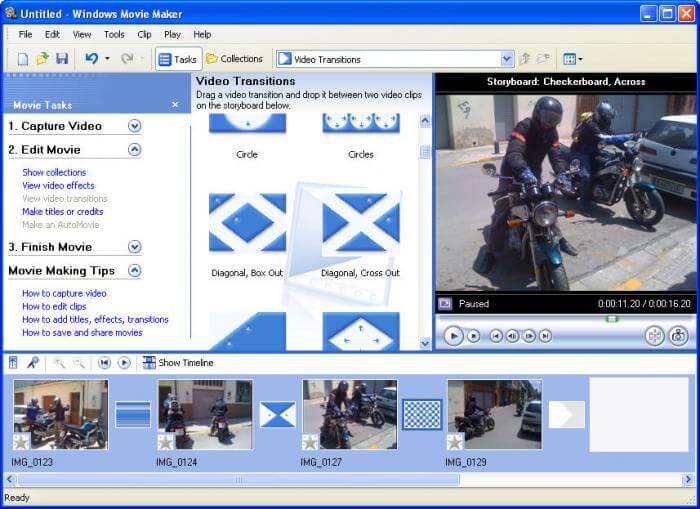
-
Voordelen:
- Gratis software met overzichtelijke interface.
- Mogelijk om parameters zoals bitrate, frame rate en kwaliteit voor compressiedoeleinden te veranderen. Nadelen:
- Ondersteunt maar een beperkt aantal formats in vergelijking met andere betaalde en professionele software.
- Met de nieuwste Windows 10 OS versie moet u de software downloaden.
